Kako postaviti upit u bazu podataka MS Access 2019

Naučite kako postaviti upite u Access bazi podataka uz jednostavne korake i savjete za učinkovito filtriranje i sortiranje podataka.
Ponekad trebate podijeliti PowerPoint prezentaciju s nekim tko ne posjeduje kopiju PowerPointa. Srećom, PowerPoint uključuje naredbu Package for CD koja stvara CD koji stvara CD s prezentacijom i poseban program nazvan PowerPoint Viewer.
Za izradu CD-a sa svojom prezentacijom slijedite ove korake:
Otvorite prezentaciju u PowerPointu, a zatim odaberite Datoteka—Objavi—Paket za CD.
Pojavljuje se dijaloški okvir Package For CD.
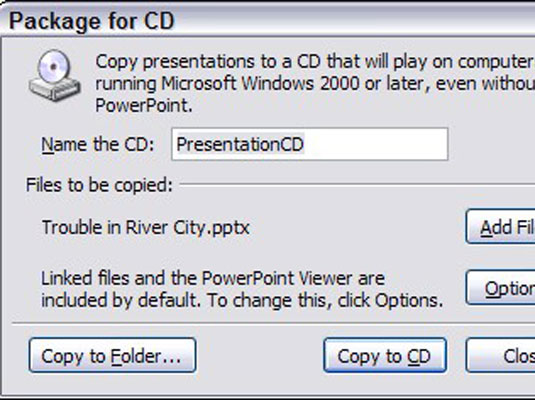
Kliknite Opcije.
Otvara se dijaloški okvir Opcije.
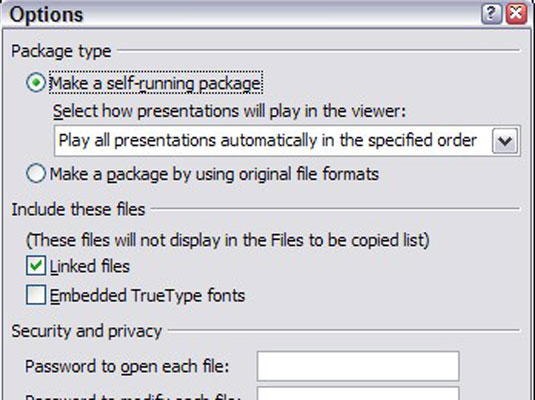
Promjena postavki opcija.
Dostupne opcije su:
Napravite samopokrećući paket: Stvara CD koji automatski reproducira prezentaciju kada se CD umetne u računalo.
Napravite paket korištenjem izvornih formata datoteka: Upućuje čarobnjaka za paket na CD da kopira datoteke prezentacije na CD.
Povezane datoteke: Odaberite ovu opciju da biste uključili sve povezane video ili audio datoteke.
Ugrađeni TrueType fontovi: Osigurava da su fontovi koje koristite u svojoj prezentaciji na drugom računalu.
* Lozinka za otvaranje svake datoteke: Zahtijevajte lozinku ako prezentacija sadrži strogo povjerljive podatke.
Lozinka za izmjenu svake datoteke: Zahtijevajte lozinku kako biste spriječili neovlaštene osobe da mijenjaju prezentaciju.
Provjerite ima li u prezentacijama neprikladnih ili privatnih informacija: provjerava ima li osobnih podataka koji bi mogli biti ugrađeni u vašu prezentaciju.
Kliknite OK za povratak u dijaloški okvir Paket na CD.
Ako želite dodati druge prezentacije na CD, kliknite Dodaj datoteke, odaberite datoteke koje želite dodati, a zatim kliknite Dodaj.
Kliknite Kopiraj na CD.
Umetnite prazan CD u pogon kada se to od vas zatraži.
Uklonite CD i zatim kliknite Da da biste napravili drugu kopiju. U suprotnom kliknite Ne, a zatim kliknite Zatvori.
Prezentacija se pokreće kada umetnete CD u računalo. Ako se ne dogodi, otvorite Moje računalo, otvorite CD pogon i dvaput kliknite vezu pptview.exe. Pojavljuje se popis prezentacija na CD-u. Dvaput kliknite na onu koju želite pokrenuti.
Naučite kako postaviti upite u Access bazi podataka uz jednostavne korake i savjete za učinkovito filtriranje i sortiranje podataka.
Tabulatori su oznake položaja u odlomku programa Word 2013 koje određuju kamo će se točka umetanja pomaknuti kada pritisnete tipku Tab. Otkrijte kako prilagoditi tabulatore i optimizirati svoj rad u Wordu.
Word 2010 nudi mnoge načine označavanja i poništavanja odabira teksta. Otkrijte kako koristiti tipkovnicu i miš za odabir blokova. Učinite svoj rad učinkovitijim!
Naučite kako pravilno postaviti uvlaku za odlomak u Wordu 2013 kako biste poboljšali izgled svog dokumenta.
Naučite kako jednostavno otvoriti i zatvoriti svoje Microsoft PowerPoint 2019 prezentacije s našim detaljnim vodičem. Pronađite korisne savjete i trikove!
Saznajte kako crtati jednostavne objekte u PowerPoint 2013 uz ove korisne upute. Uključuje crtanje linija, pravokutnika, krugova i više.
U ovom vodiču vam pokazujemo kako koristiti alat za filtriranje u programu Access 2016 kako biste lako prikazali zapise koji dijele zajedničke vrijednosti. Saznajte više o filtriranju podataka.
Saznajte kako koristiti Excelove funkcije zaokruživanja za prikaz čistih, okruglih brojeva, što može poboljšati čitljivost vaših izvješća.
Zaglavlje ili podnožje koje postavite isto je za svaku stranicu u vašem Word 2013 dokumentu. Otkrijte kako koristiti različita zaglavlja za parne i neparne stranice.
Poboljšajte čitljivost svojih Excel izvješća koristeći prilagođeno oblikovanje brojeva. U ovom članku naučite kako se to radi i koja su najbolja rješenja.








